작업스케쥴러란?
https://100.daum.net/encyclopedia/view/156XX52206216
작업 스케줄러
오퍼레이팅 시스템 중에서 작업 스케줄링의 기능을 이루는 부분. 하나의 작업 실행을 마치면 작업 스케줄러에 기동이 걸려, 작업 스케줄러가 실행대기 작업 큐를 선택한다. 선택한 작업은
100.daum.net
윈도우 작업 스케쥴러를 통해 주기적으로 반복되는 작업을 작업스케쥴러에 등록해 자동수행하도록 할 수 있다.
예를 들어 DB백업 작업,Windows 서버 재부팅,기타 특정 배치파일 가동이 필요한 경우가 있을 수 있다.
1.우선 제어판>시스템 및 보안>관리도구> 작업스케쥴러에 들어간다.

2.간단한 작업의 경우(예:특정 배치파일 매일 실행) 기본작업만들기를 통해 간단하게 작업 스케쥴이 생성 가능하다.
하지만 단일 배치파일 혹은 기타 프로그램 실행이 아닌 복합적인 프로그램/스크립트 실행이 필요하거나 트리거를 만들어야 할 경우, 혹은 옵션을 세부적으로 적용하고 싶은 경우에는 '작업만들기'(기본작업만들기X)를 통해서 작업한다
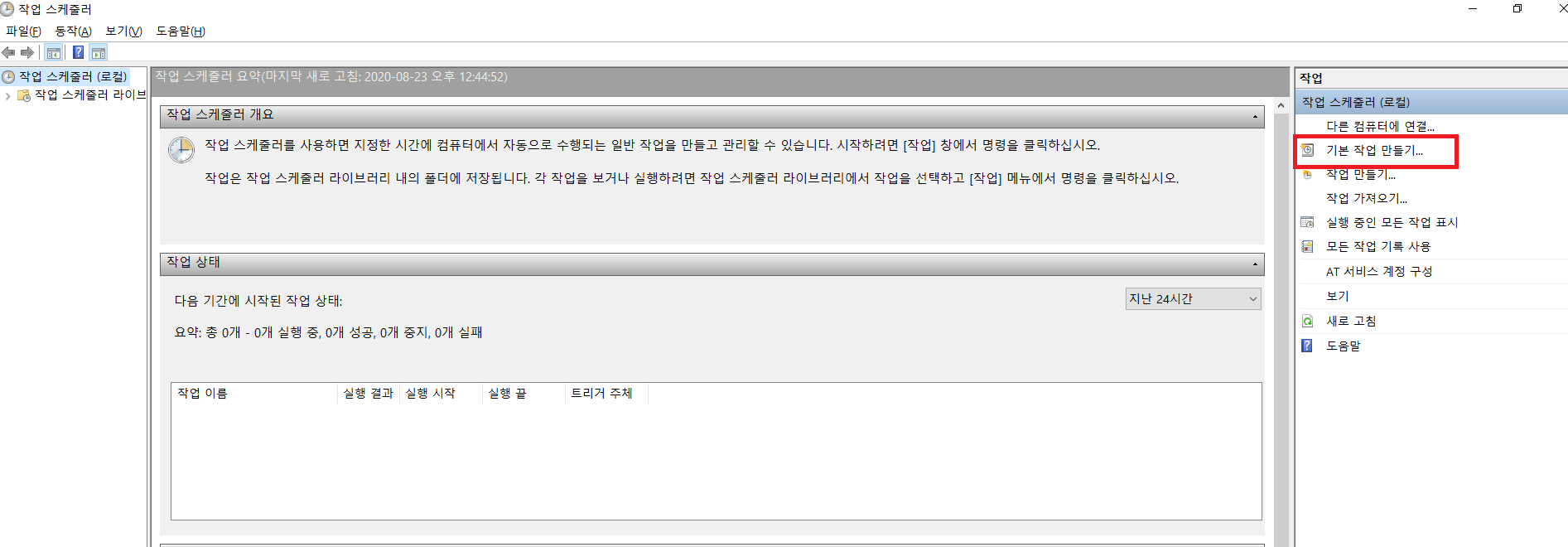
2-1.작업스케쥴러에서 작업 만들기 클릭시 실행 메뉴이다. 트리거 및 실행되는 동작을 추가하고 세부적인 기타 설정(작업에 필요한 동작설정 및 조건)을 직접 지정할 수 있다.

3.간단한 작업동작의 경우 기본 작업 만들기를 실행하고 다음과 같이 실행될 것이다. 먼저 수행되야하는 작업의 이름과 설명을 적어준다.

3-1.작업의 시작 주기를 정해준다.(매일,매주,매월,한번,컴퓨터시작시,로그온 할때,특정이벤트가 기록될때)
예를들어 DB백업작업을 매일 작업을 수행하고 싶다면 매일에 해당하는 셀렉트버튼 클릭해주면 되겠다.

3-2.매일 수행하는 작업이라고 가정했을때 매일 수행하는 작업의 명확한 시작시간을 설정해준다.

3-3.작업의 수행 동작형태를 설정한다. 나는 배치파일을 매일 돌린다고 가장하고 '프로그램 시작' 셀렉트버튼을 클릭해주었다. 배치파일,특정 응용프로그램,특정 스크립트 실행인 경우 프로그램 시작을 선택해주면 된다.

3-4.매일 실행하게 될 프로그램/스크립트를 설정해준다. 배치파일을 추가한다면 기존 특정 작업을 수행하는 배치파일이 생성되어있는 경로를 찾아보기를 통해 Path를 잡아주면 된다.

3-5.실행될 프로그램 설정까지 마치면 마침 메뉴가 나온다.
마침을 누르면 작업스케쥴이 생성되는 것을 확인할 수 있다.

'IT > OS(Windows,Linux)' 카테고리의 다른 글
| 내 컴퓨터 사양 간단하게 확인 총 정리(윈도우 버전,CPU,RAM,그래픽카드) (1) | 2020.09.13 |
|---|---|
| 윈도우 서버 특정 아이피 방화벽 설정 (0) | 2020.08.25 |
| ftp 접속방법 및 공유파일 접근하기 (0) | 2020.07.24 |
| Windows 서버로 유입된 아이피확인 (0) | 2020.03.29 |
| CMD 부팅 명령어(종료 및 재부팅) (0) | 2020.03.27 |